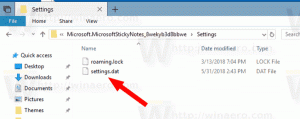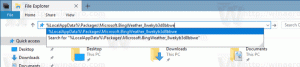Pridajte kontextovú ponuku zobrazenia projektu v systéme Windows 10
Ako pridať kontextovú ponuku zobrazenia projektu v systéme Windows 10
Ak máte viacero obrazoviek alebo externý projektor, môže byť užitočné pridať špeciálnu kontextovú ponuku na rýchle prepínanie režimu pre viacero obrazoviek v systéme Windows 10. Využije vstavanú funkciu Project Display systému Windows 10, ktorá používateľovi umožňuje mať iba primárne zapnutá obrazovka, duplikujte ju na druhú obrazovku, rozšírte ju na všetky obrazovky alebo použite druhú obrazovku iba.
Reklama
Funkcia Project v systéme Windows 10 ponúka nasledujúce režimy:
-
Len obrazovka PC
Aktivovaný je iba primárny displej. Všetky ostatné pripojené displeje budú neaktívne. Po pripojení bezdrôtového projektora sa názov tejto možnosti zmení na Odpojiť. -
Duplicitné
Duplikuje primárny displej na druhý displej. -
Predĺžiť
Vaša pracovná plocha sa rozšíri na všetky pripojené monitory. -
Iba druhá obrazovka
Primárny displej bude vypnutý. Túto možnosť použite na prepnutie iba na externý displej.

Môžete vytvoriť a skratku na aktiváciu ktoréhokoľvek z týchto 4 nastavení. Podobne môžete vytvoriť kontextovú ponuku na integráciu funkcie Project Display priamo s kontextovou ponukou pracovnej plochy. Tu je návod, ako sa to dá urobiť.

Musíte byť prihlásený s administratívny účet aby ste mohli pridať menu.
Ak chcete pridať kontextovú ponuku zobrazenia projektu v systéme Windows 10,
- Stiahnite si nasledujúci archív ZIP: Stiahnite si archív ZIP.
- Extrahujte jeho obsah do ľubovoľného priečinka. Súbory môžete umiestniť priamo na pracovnú plochu.
- Odblokujte súbory.
- Dvakrát kliknite na Pridať zobrazenie projektu do kontextového menu pracovnej plochy.reg súbor na jeho zlúčenie.

- Ak používate tmavú tému v systéme Windows 10, odporúčam vám použiť Pridať projektovú kontextovú ponuku pracovnej plochy – pre tmavý motív v systéme Windows 10.reg súbor.
- Ak chcete odstrániť položku z kontextovej ponuky, použite dodaný súbor Remove Project Display from Desktop Context Menu.reg.
Skončil si!
Ako to funguje
Vyššie uvedené súbory databázy Registry upravujú vetvu databázy Registry
HKEY_CLASSES_ROOT\DesktopBackground\Shell\ProjectDisplay
Tip: Pozrite sa, ako na to prejdite na kľúč databázy Registry jedným kliknutím.
Pre položky Project Display kontextová ponuka volá nasledujúce príkazy:
-
DisplaySwitch.exe /interné- /internal argument sa používa na prepnutie počítača tak, aby používal iba primárny displej. -
DisplaySwitch.exe /externý- Tento príkaz použite na prepnutie iba na externý displej. -
DisplaySwitch.exe /klon- Duplikuje primárny displej. -
DisplaySwitch.exe /extend- Rozšíri vašu pracovnú plochu na sekundárny displej.
V prípade príkazu „Pripojiť k bezdrôtovému displeju“ položka kontextovej ponuky vykoná nasledovné príkaz ms-settings:
ms-settings-connectabledevices: zistenie zariadenia
V nasledujúcom článku sa dozviete, ako pridať ľubovoľnú stránku Nastavenia do kontextovej ponuky:
Kontextová ponuka Pridať nastavenia v systéme Windows 10
To je všetko.
Zaujímavé články:
- Vymažte a resetujte vyrovnávaciu pamäť externého displeja v systéme Windows 10
- Zmeňte rozlíšenie displeja v systéme Windows 10
- Vytvorte skratku prepínača zobrazenia v systéme Windows 10
- Konfigurácia viacerých obrazoviek v systéme Windows 10